使用VMware虚拟机安装kali Linux
使用VMware虚拟机安装kali Linux
使用VMware虚拟机安装kali Linux
版本: kali-linux-2020.2-installer-amd64.iso 镜像链接: https://pan.baidu.com/s/1CL3Qt6IXCRMRlzLcvf5MFw 提取码:63ox
步骤一: 打开VMware® Workstation 15 Pro,点击“创建新的虚拟机”
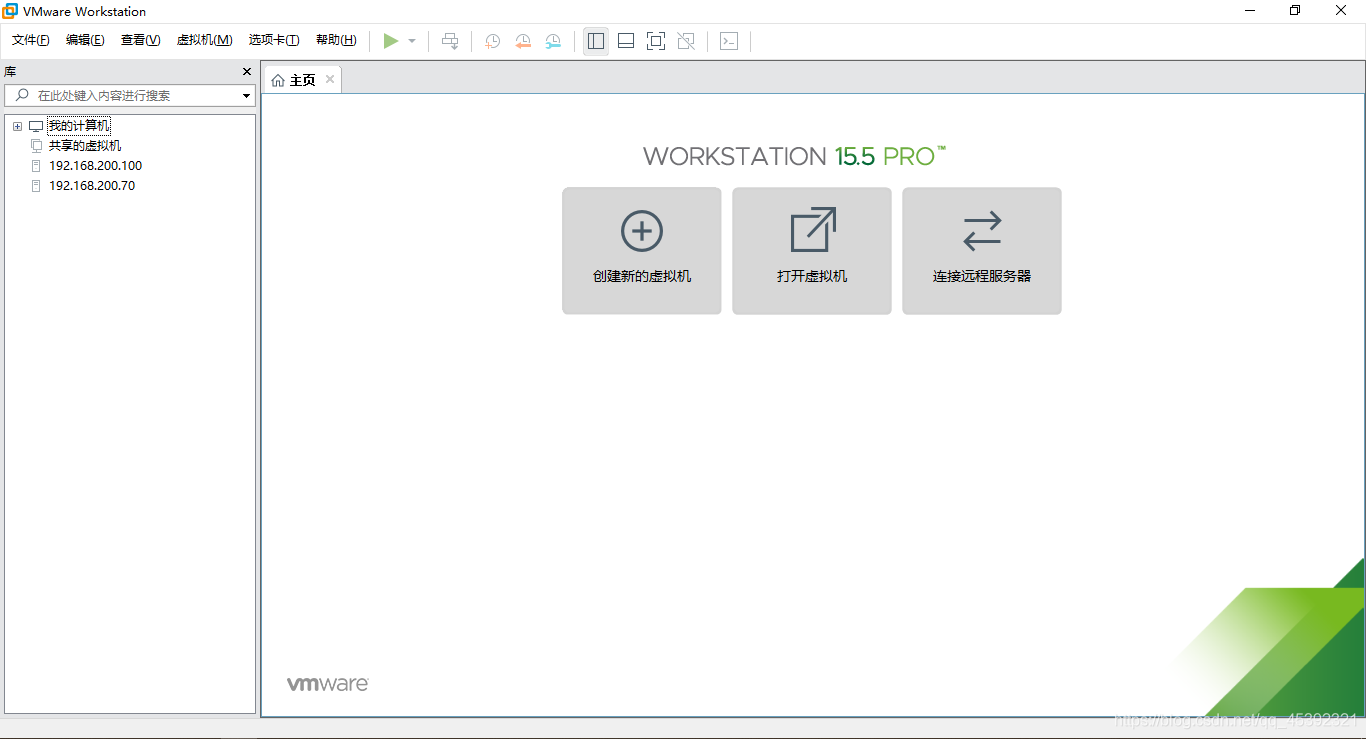
选择“自定义(高级)”,单击“下一步”。
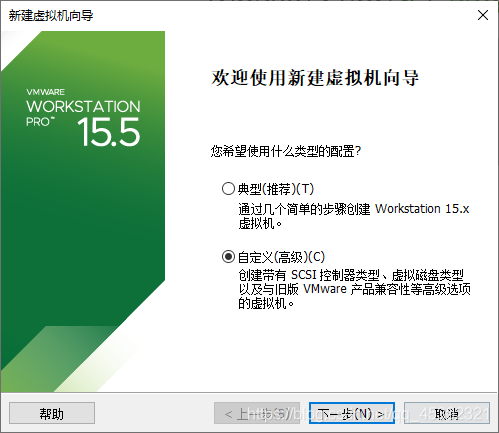
选择默认,单击“下一步”。
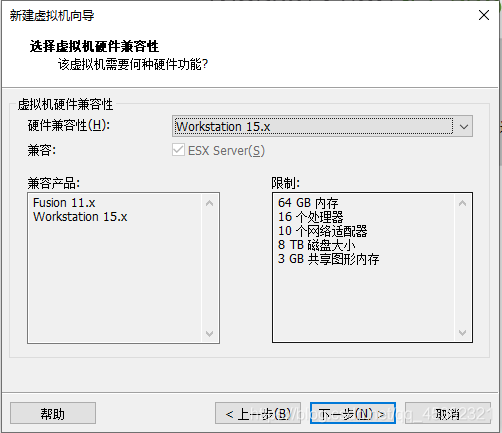
选择“稍后安装操作系统”,单击“下一步”。
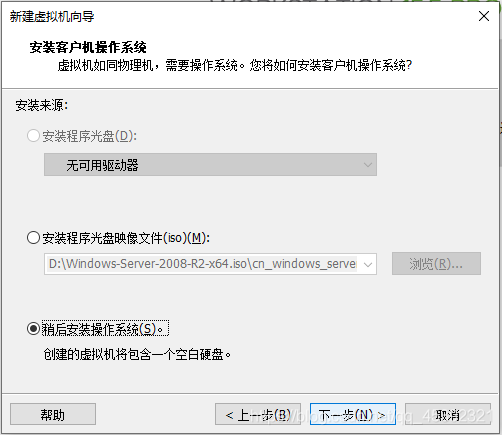
选择客户机操作系统,为“Linux”,版本为“Debian 10.x 64位”,单击“下一步”。
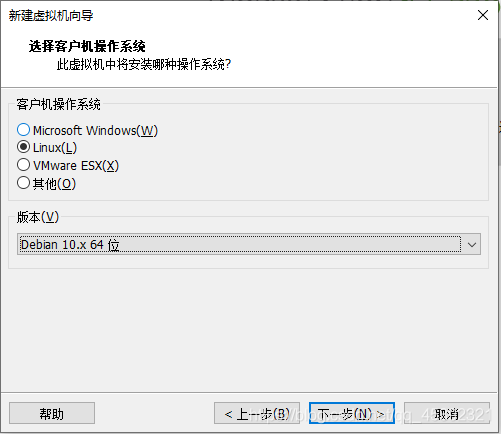
命名虚拟机名称,以及其存放位置。单击“下一步”。
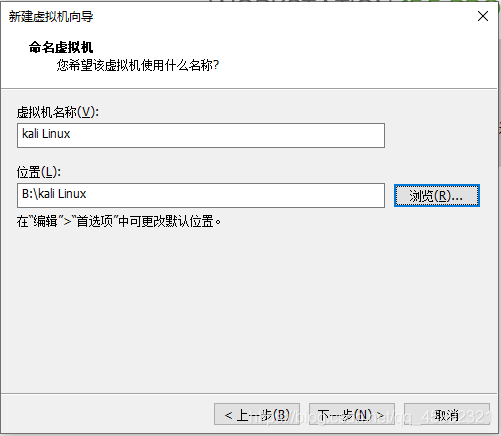
根据实际情况,选择处理器个数,单击“下一步”。
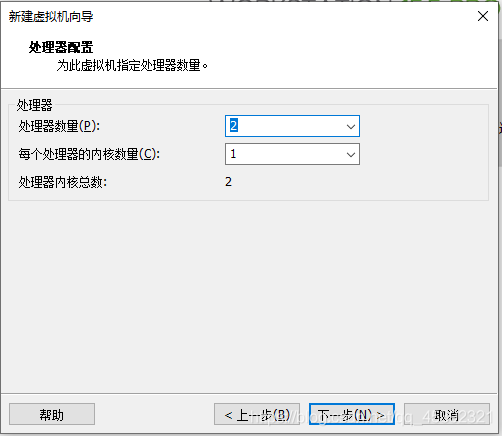
选择此虚拟机的内存大小,单击“下一步”。 。
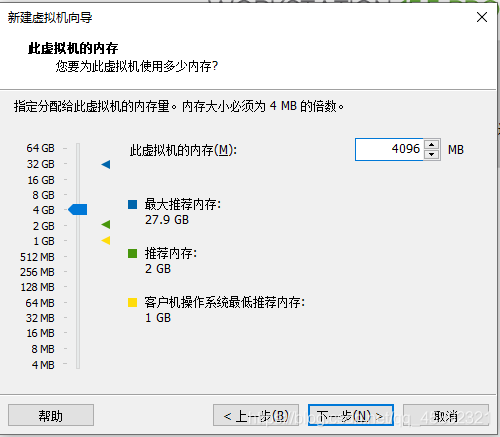
选择网络类型,单击“下一步”。
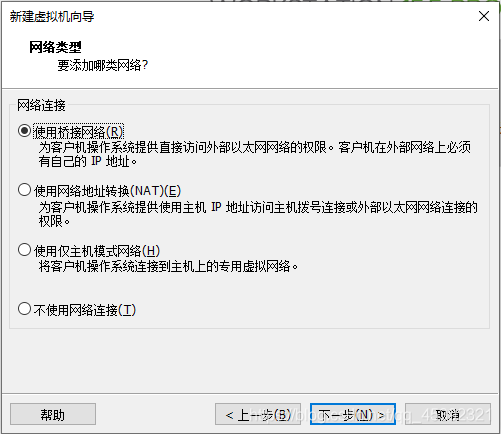
默认选择,单击“下一步”。
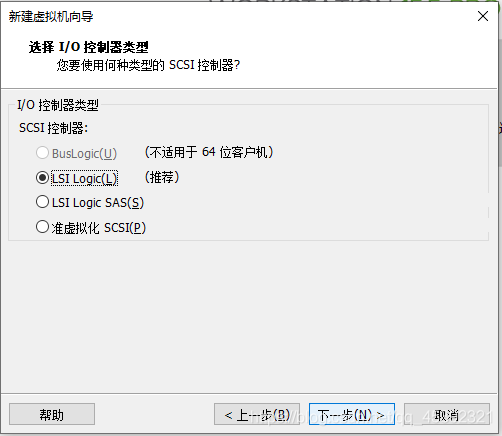
默认,单击“下一步”。
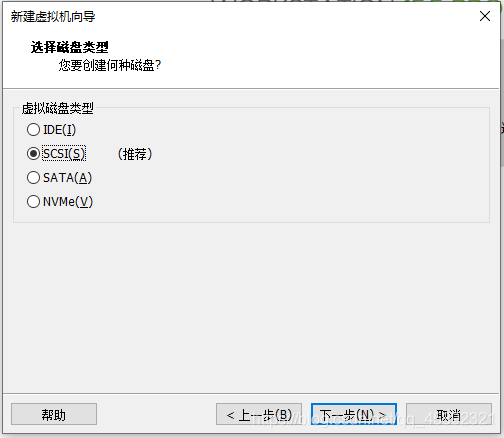
选择“创建新的虚拟磁盘”,单击“下一步”。
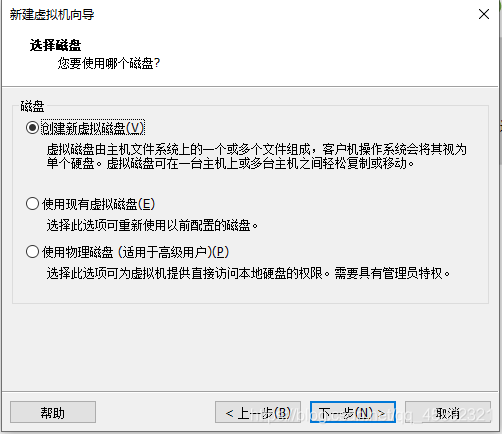
磁盘大小默认选择“20G”,也可以根据实际情况修改其大小,选择“将虚拟磁盘存储为单个文件”,单击“下一步”。
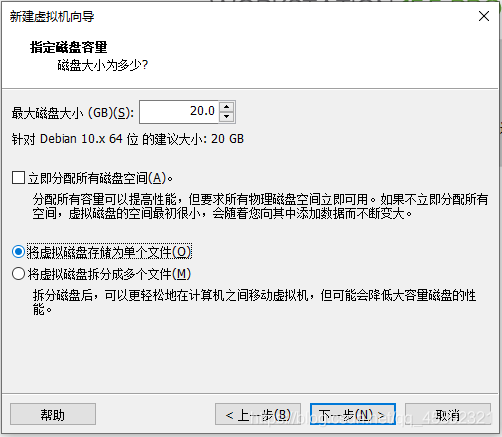
默认,单击“下一步”。
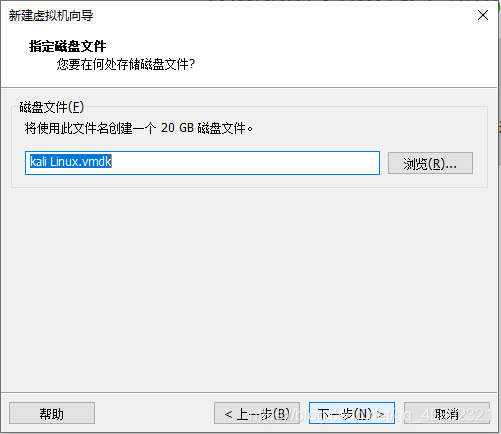
选择“自定义硬件”。
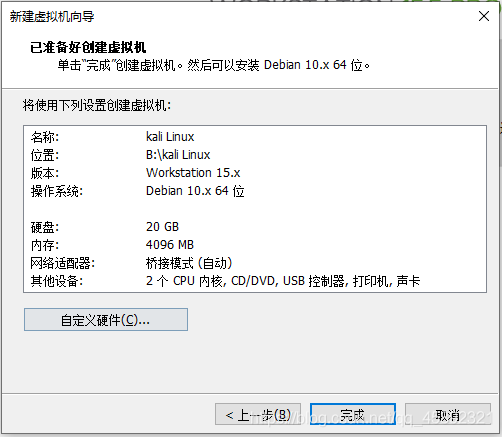
单击“处理器”选项,开启虚拟化网络。
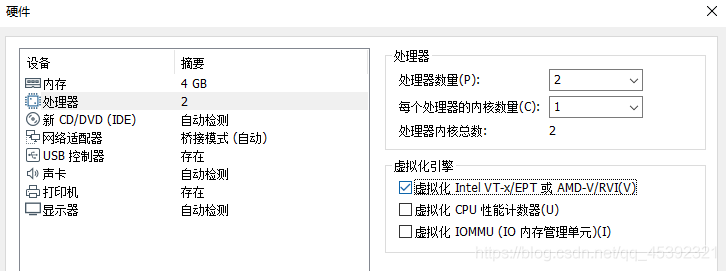
单击“新CD/DVD”选项,添加ISO镜像文件,如图所示。 顺便也可以将将打印机移除。单击“关闭”。
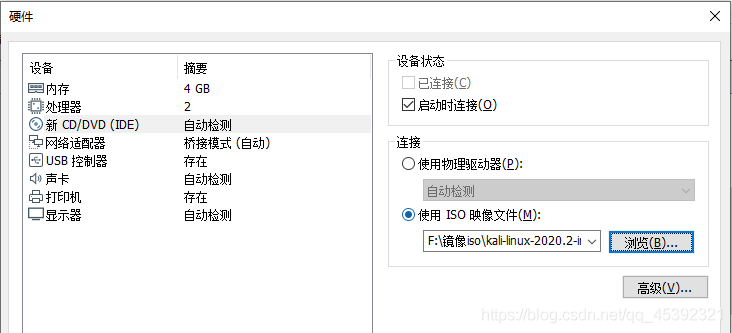
单击“完成”。
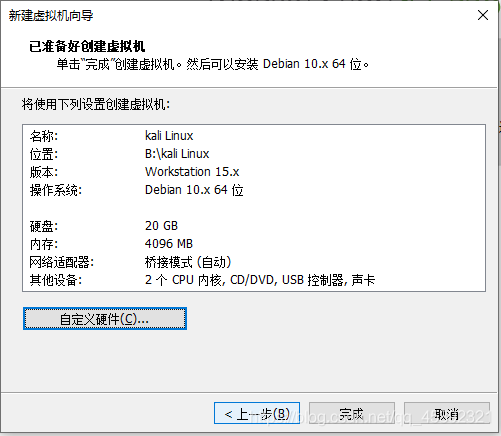
点击“开启此虚拟机”。
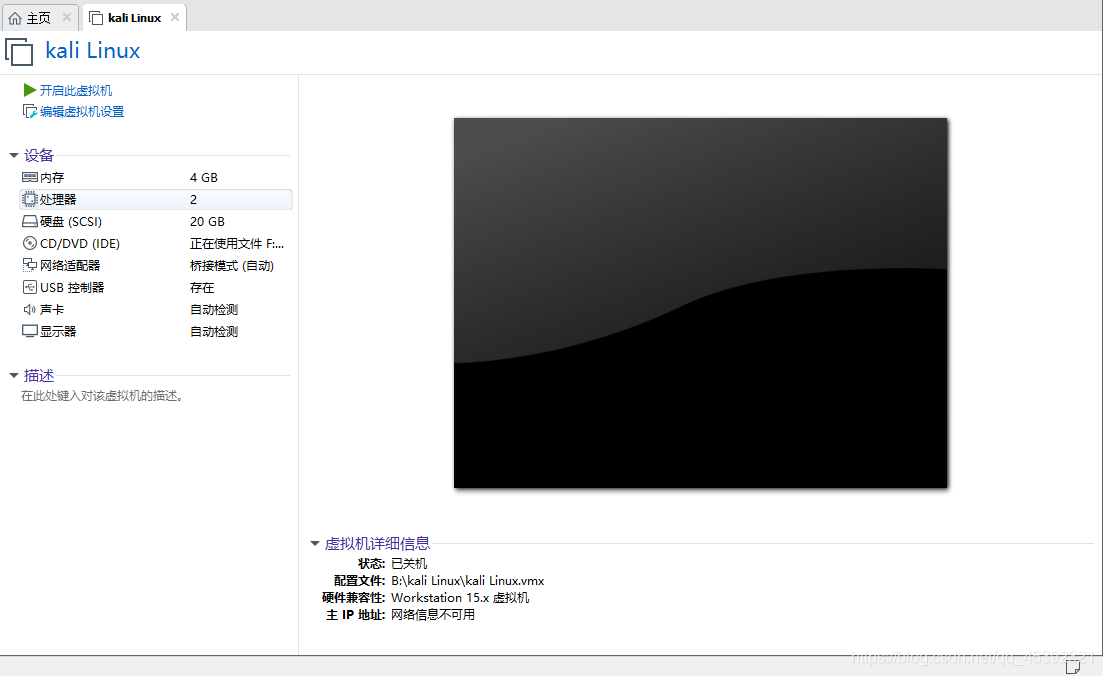
install(安装)是文字界面安装; graphical install(图形安装)是图形界面安装。 这里,我们选择“graphical install”进行安装。敲击“回车”确认进行下一步。

选择语言“中文(简体)”,点击continue 继续。
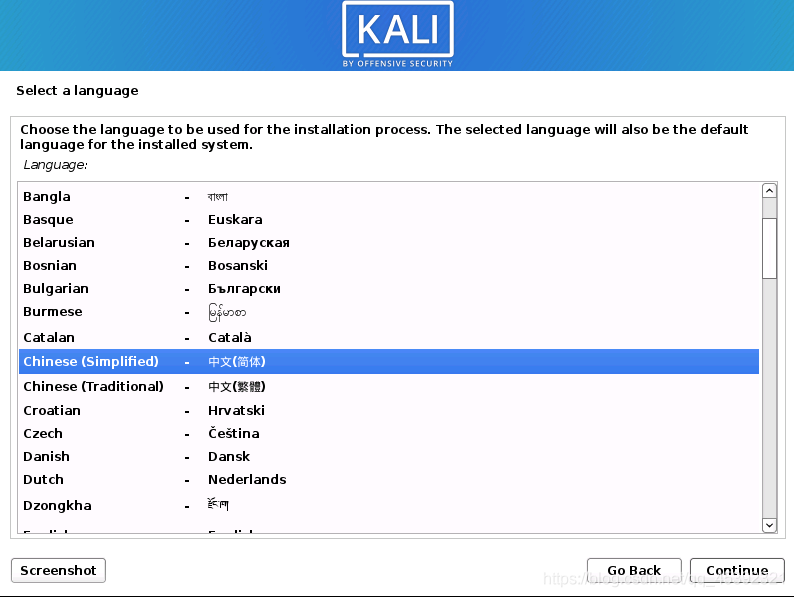
默认,继续下一步。
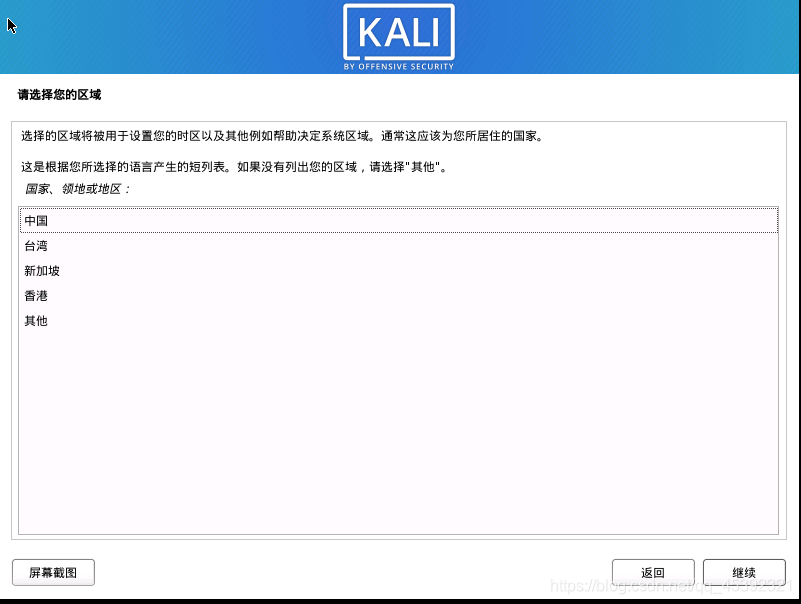
默认,点击“继续”。
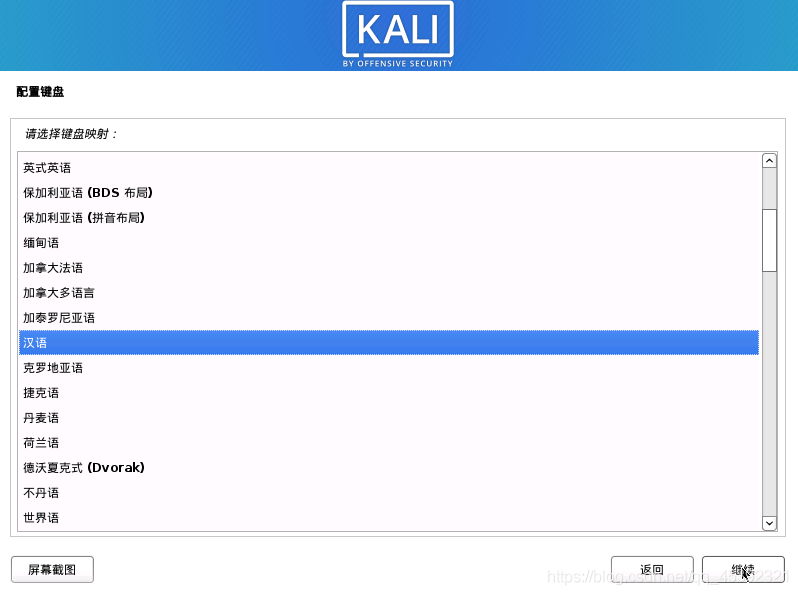
稍等片刻,待检验完成。
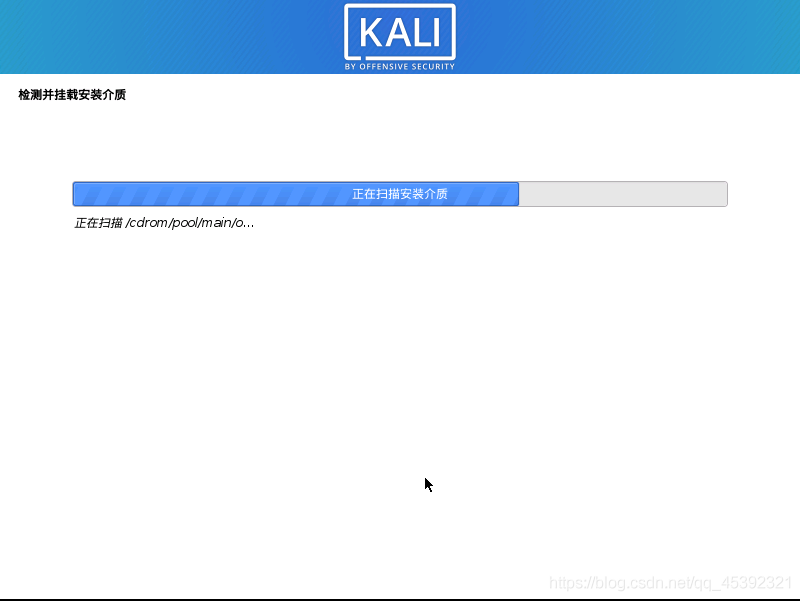
输入系统主机名,单击“继续”。
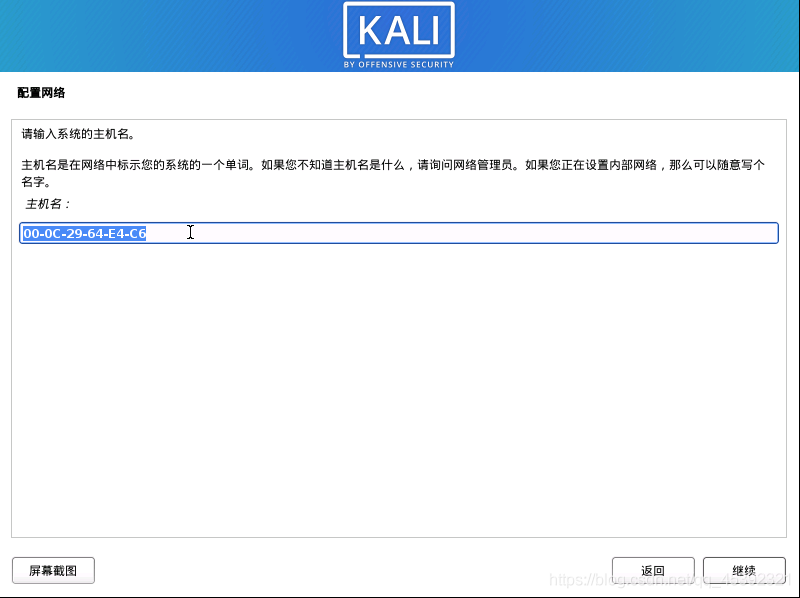
不配置也行,单击“继续”。
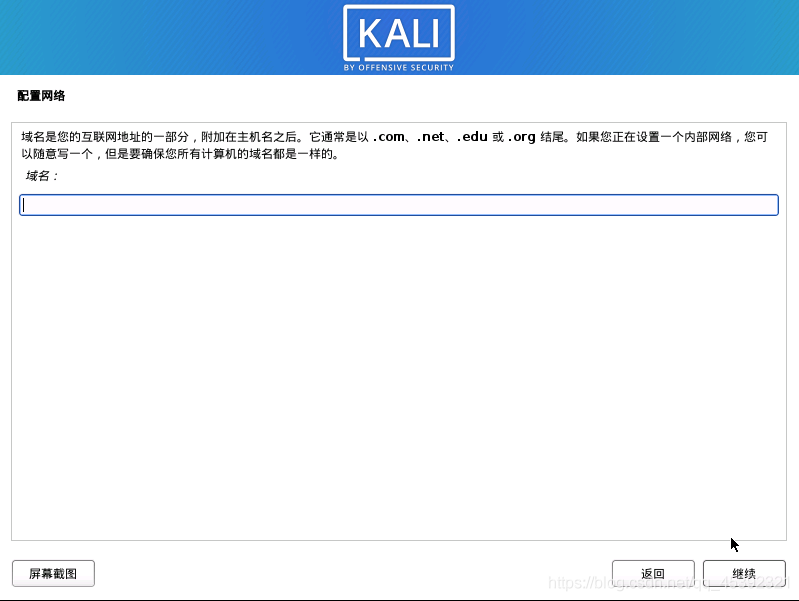
设置主机名,单击“继续”。
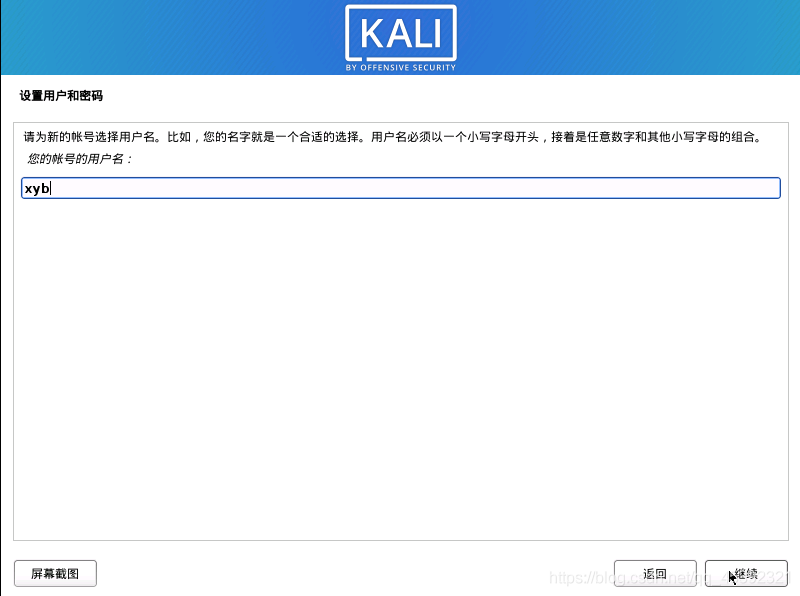
设置密码,单击“继续”。
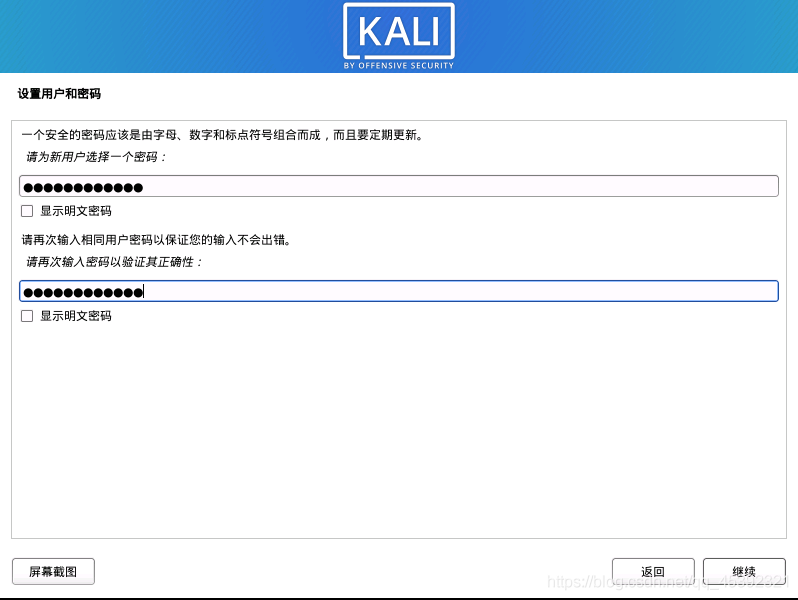
使用整个磁盘,单击“继续”。
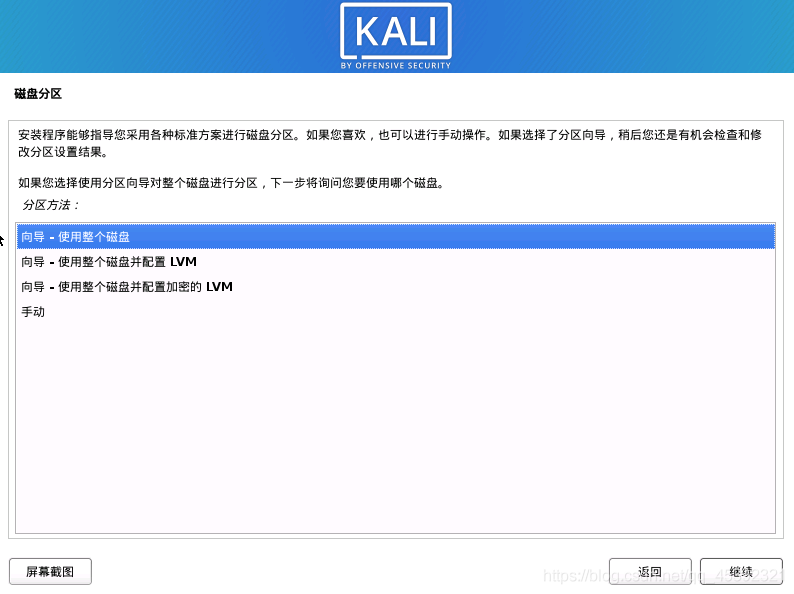
默认,单击“继续”。
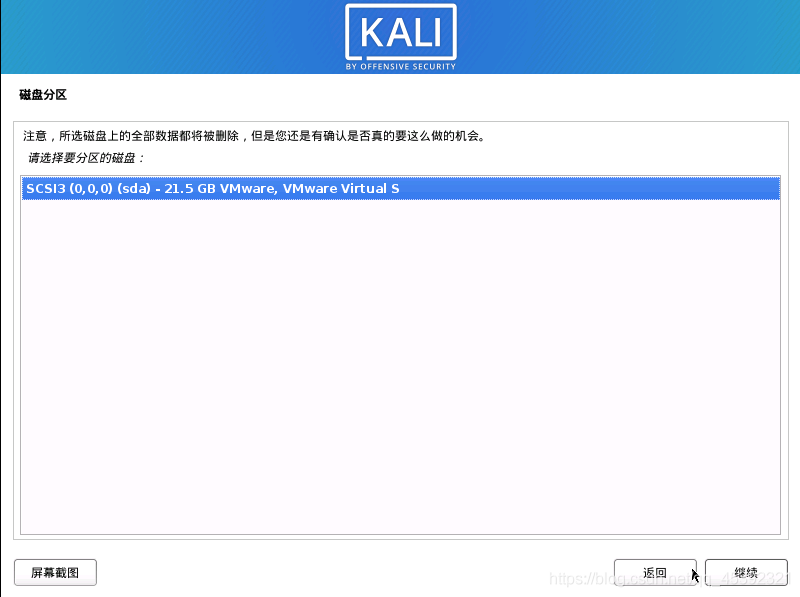
默认,单击“继续”。
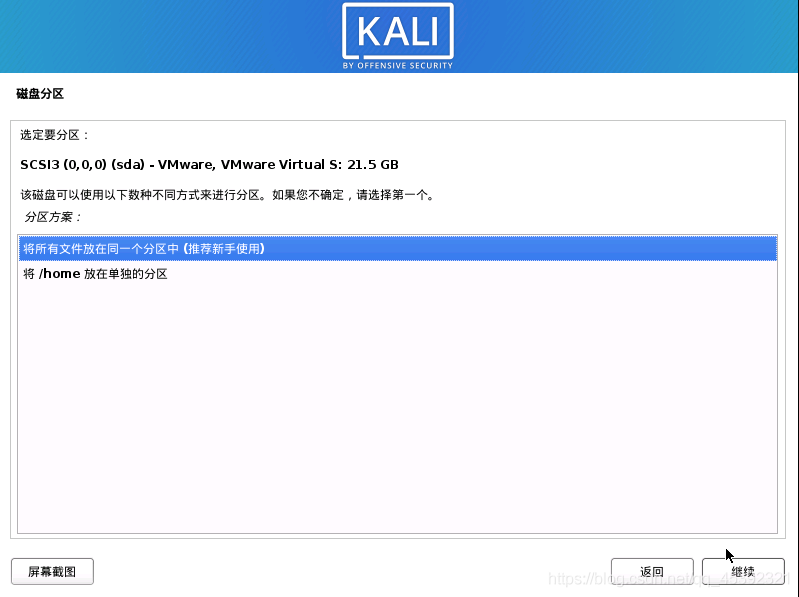
默认,单击“继续”。
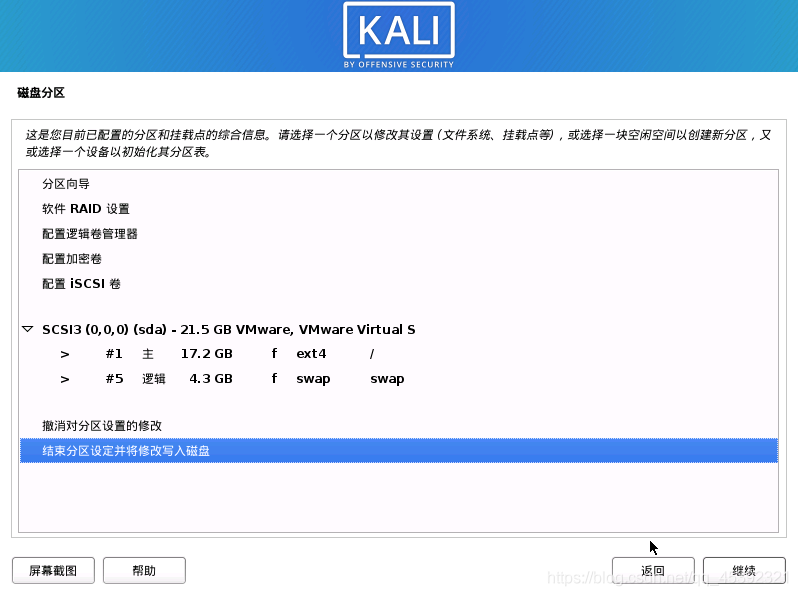
选择“是”,单击“继续”。
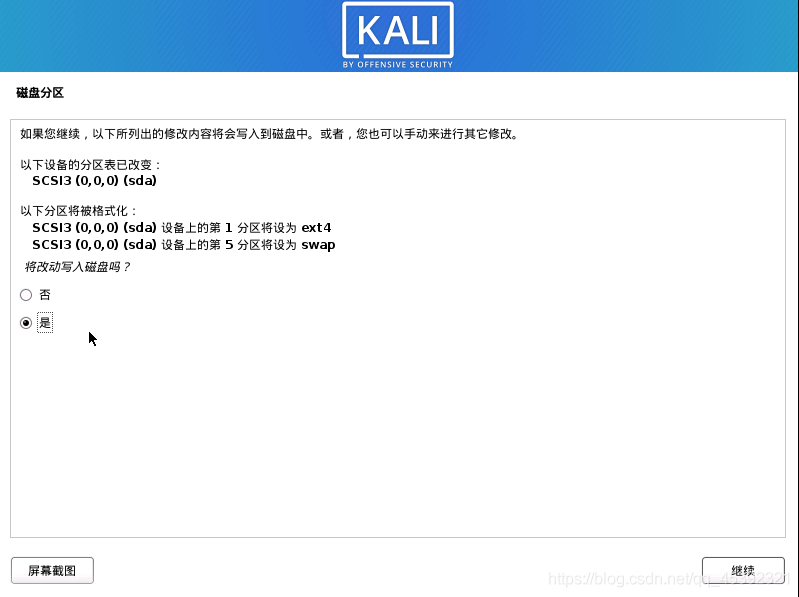
等待安装过程结束。
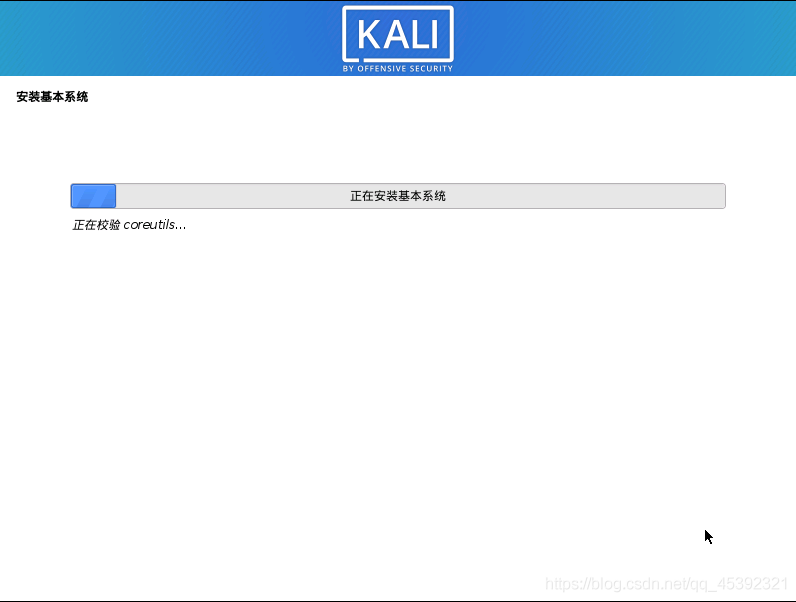
单击“继续”。
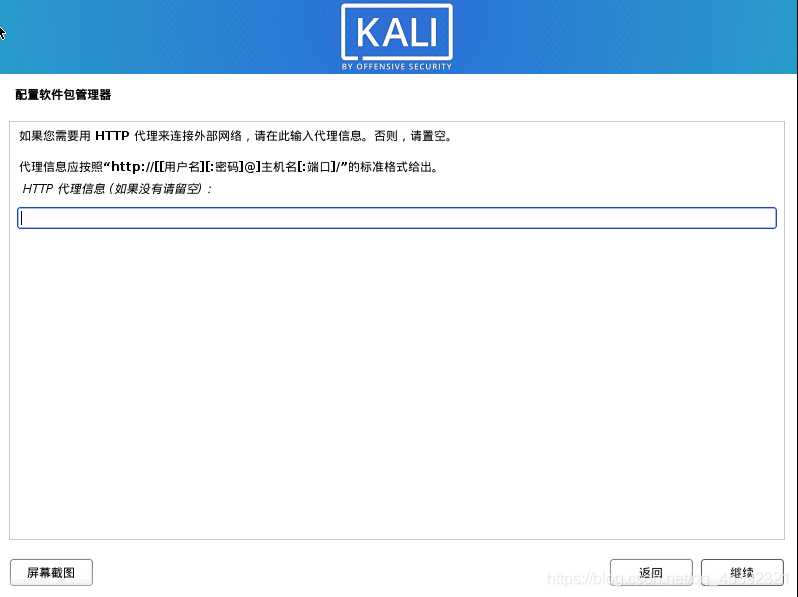
默认,单击“继续”。
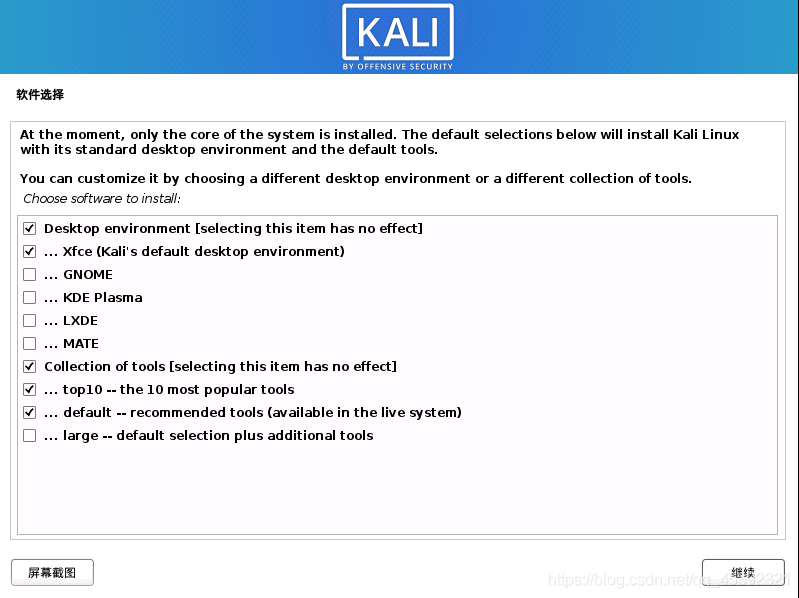
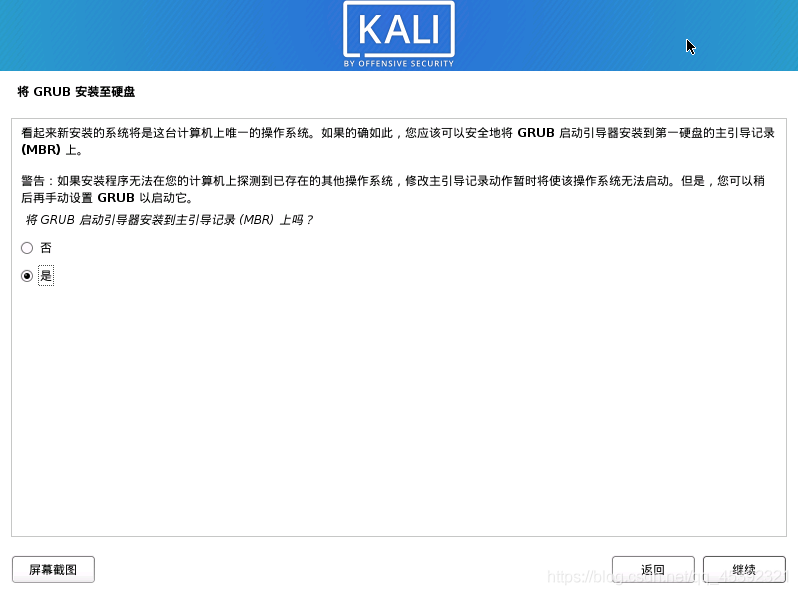
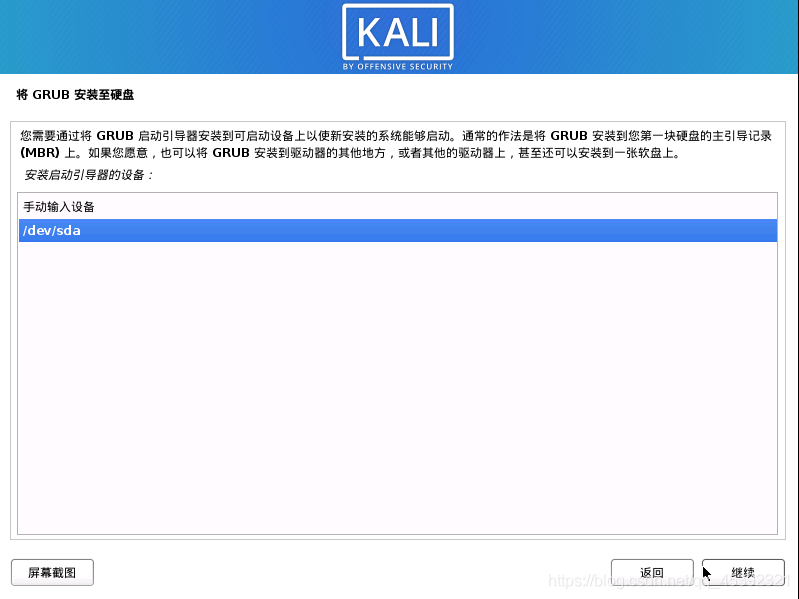
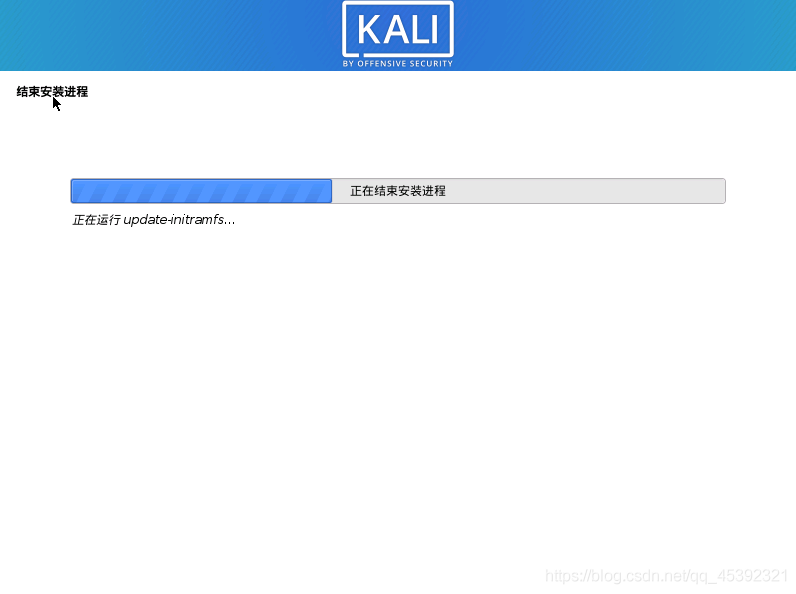
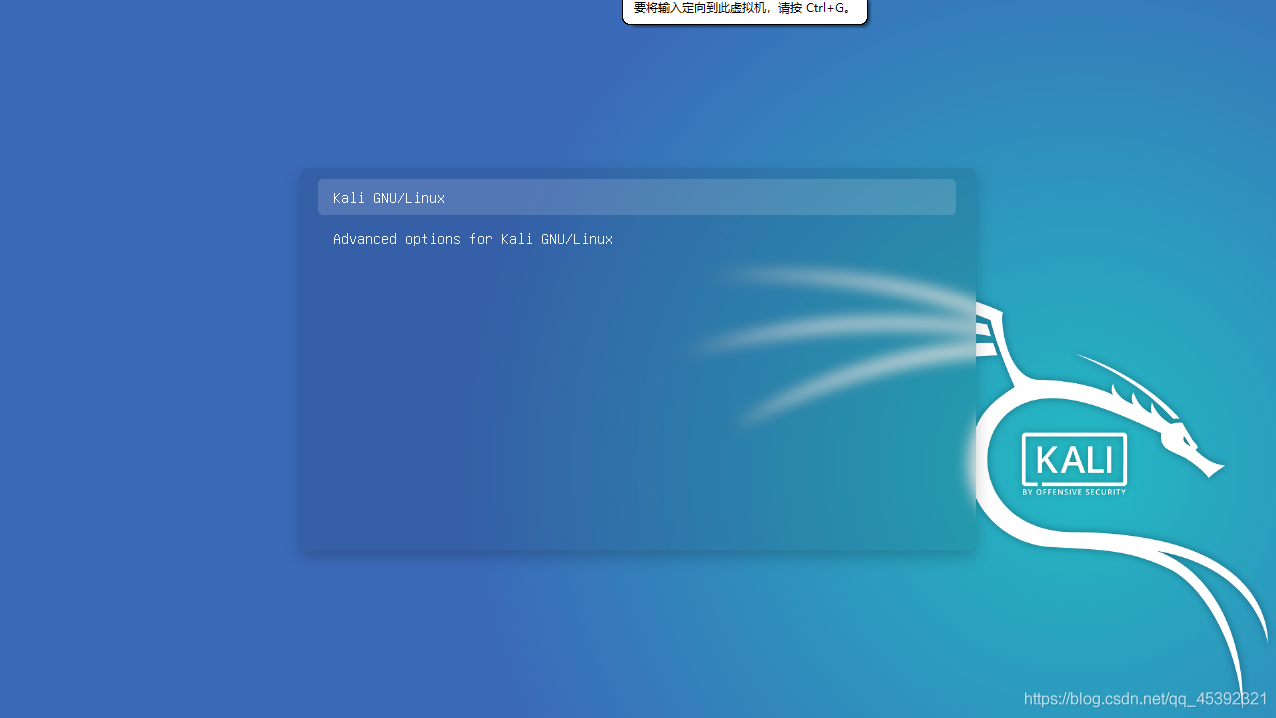
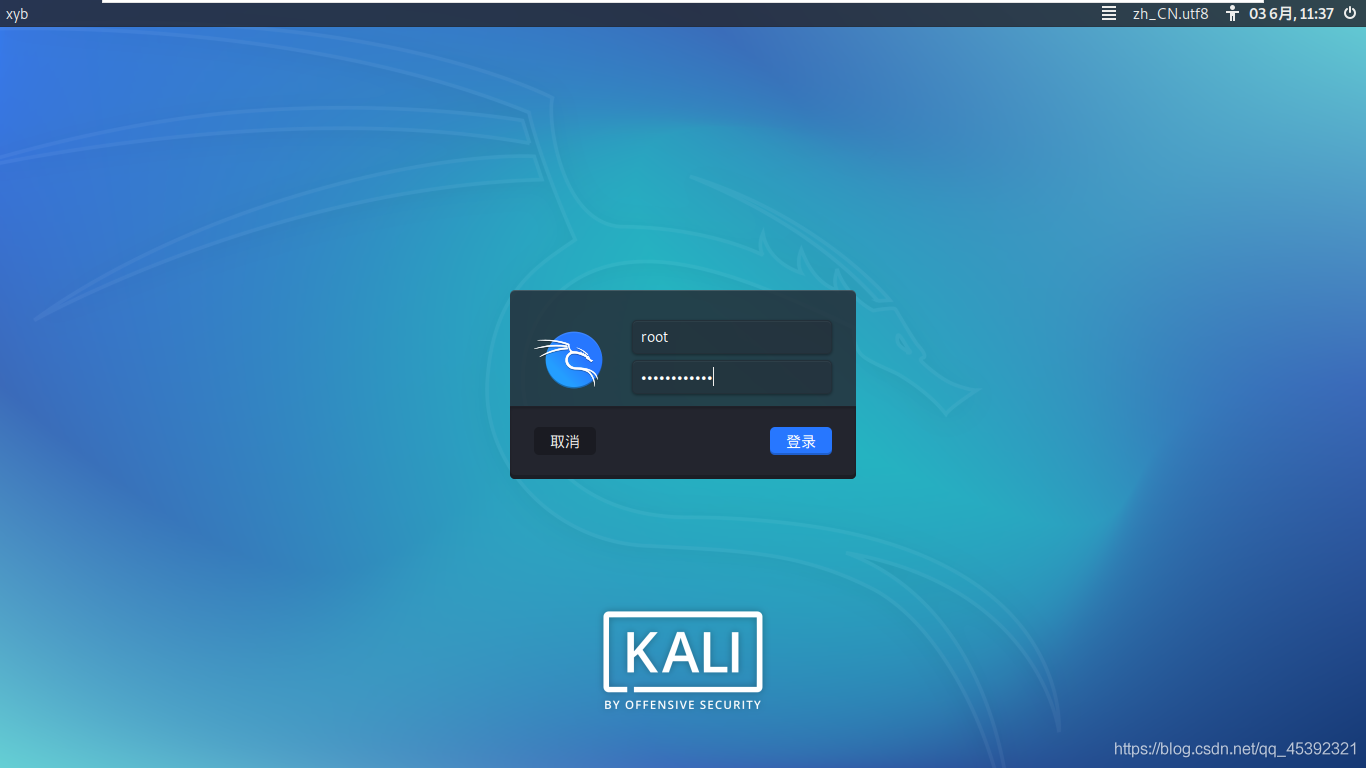
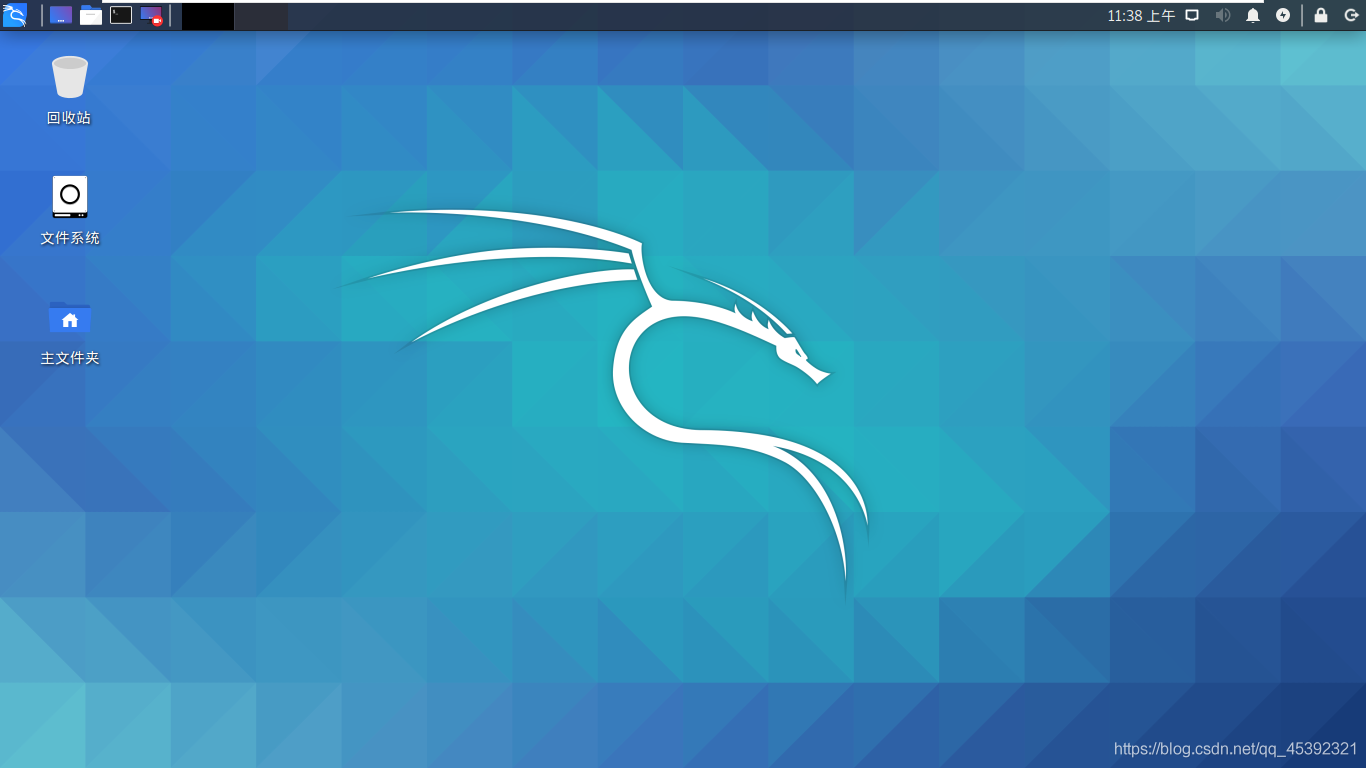
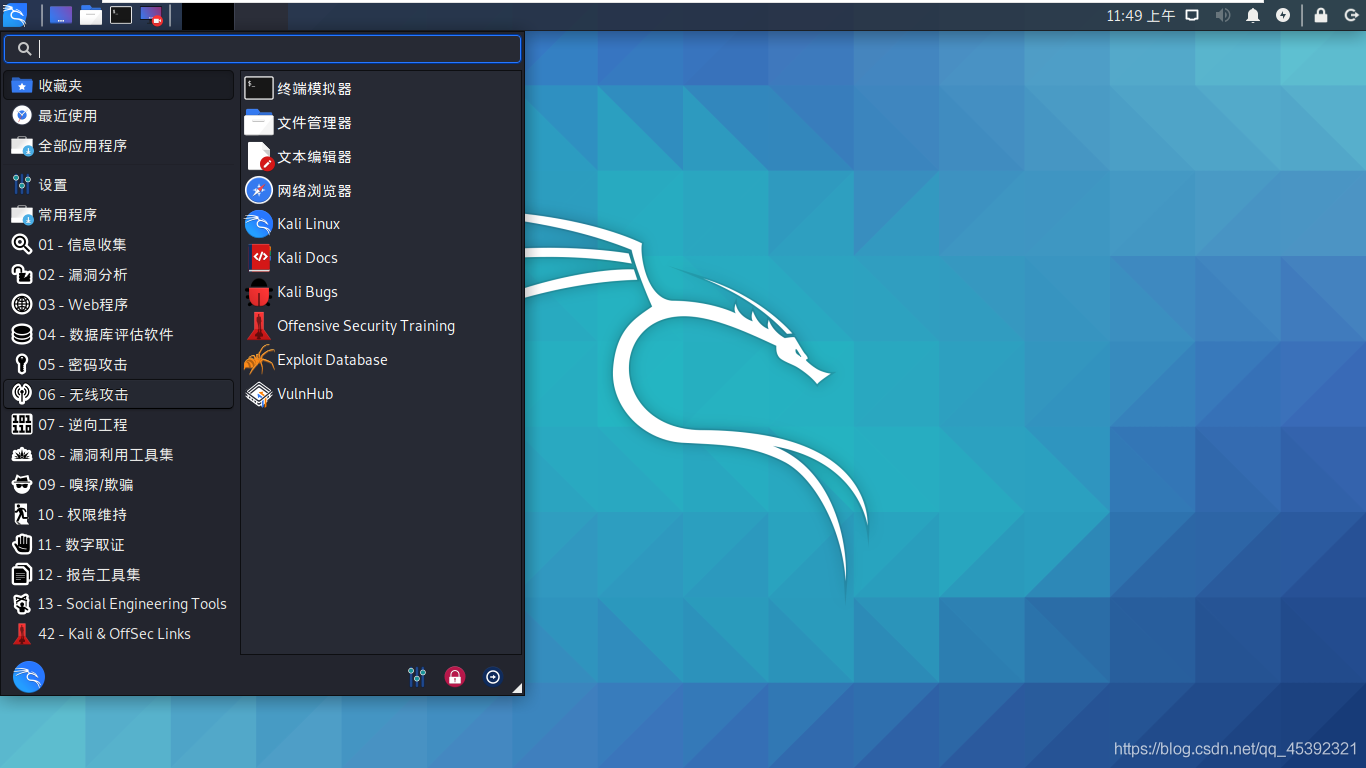
安装完成! 初次接触,不足之处请指正~

